Word2013怎样在公式中输入上下标
1、当我们在 Word 2013 中输入普通文字时,选中要设为上下标的数字,只要点击上下标按钮,就可成功将其设为上标或下标。
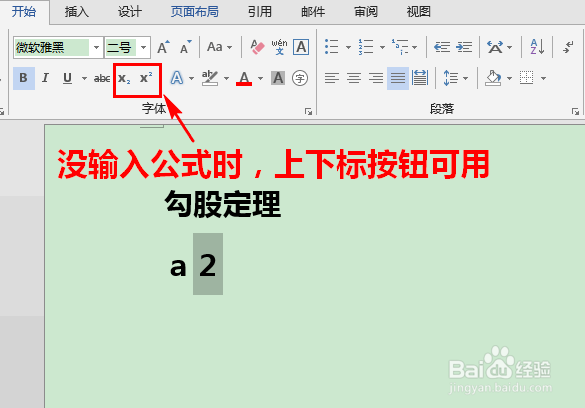
2、而当我们在输入公式时,想要设置上下标,却发现上下标按钮变成不可用了。
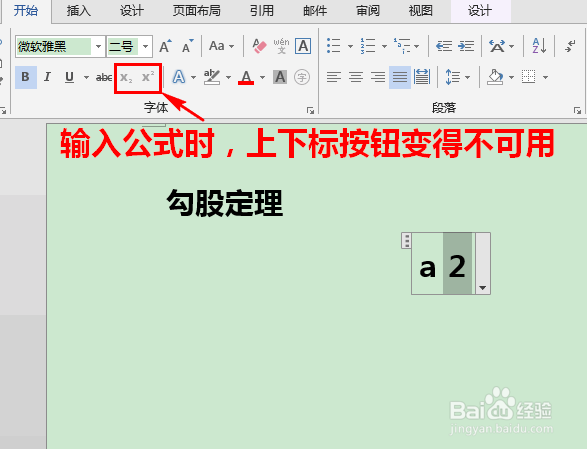
1、首先,打开 Word 2013,点击菜单“插入”-“公式”。
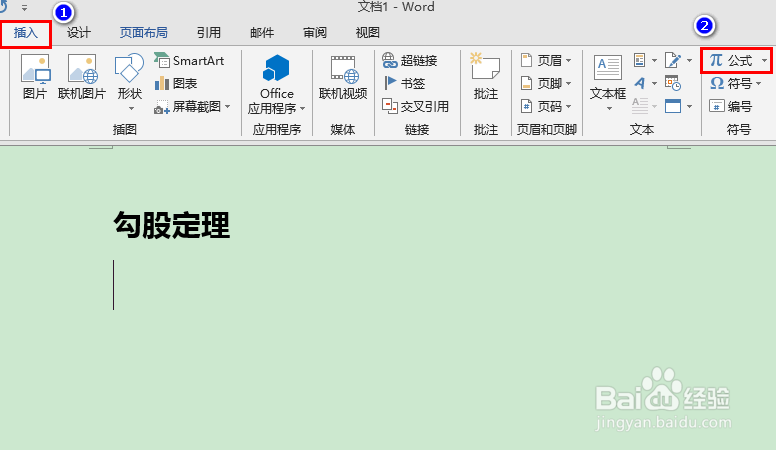
2、当要输入上下标时,点击“公式工具”中的第二个图标“上下标”。
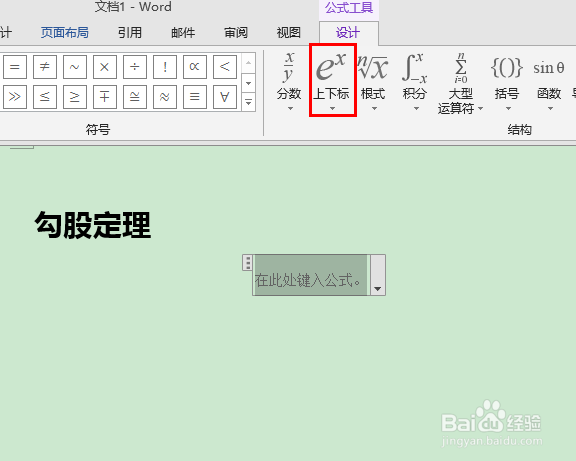
3、然后根据需要点击相应的上标或下标。
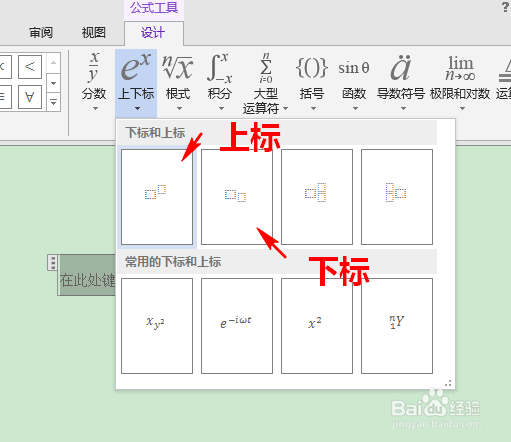
4、这时,公式输入框中会出现相应的输入框,移动光标到相应的输入框中,键入文字。

5、这样,便可以在公式中输入上标或下标了。
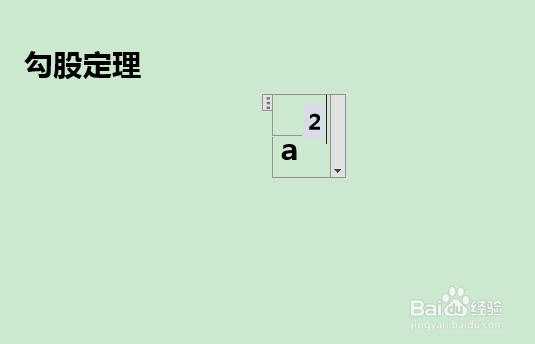
声明:本网站引用、摘录或转载内容仅供网站访问者交流或参考,不代表本站立场,如存在版权或非法内容,请联系站长删除,联系邮箱:site.kefu@qq.com。